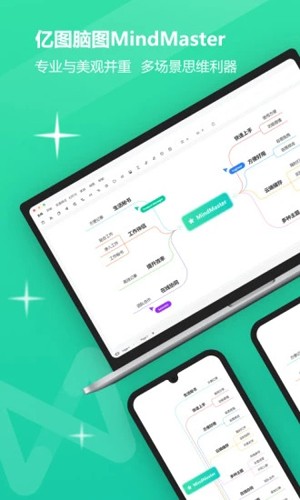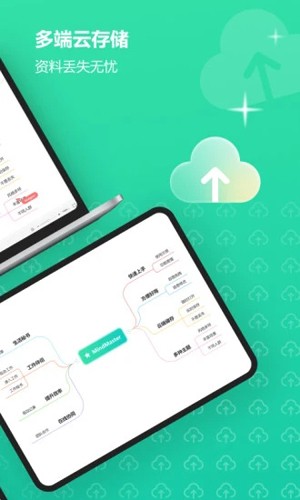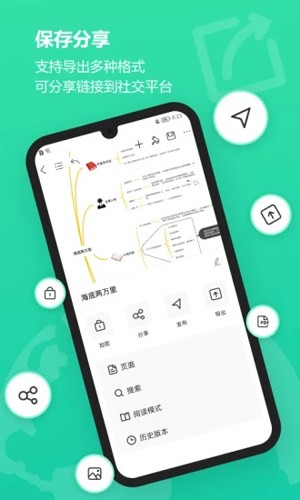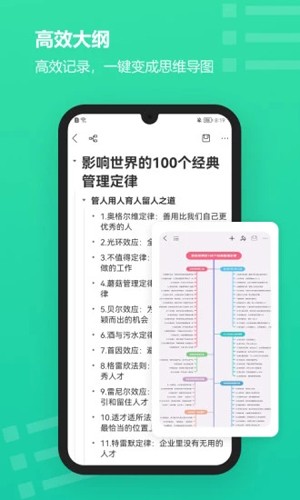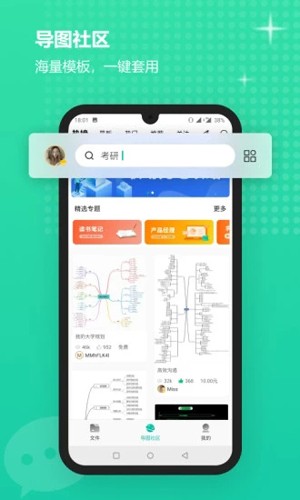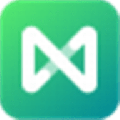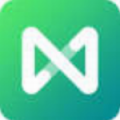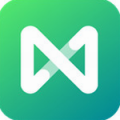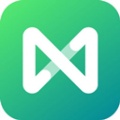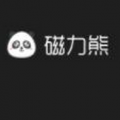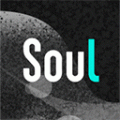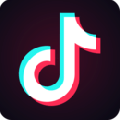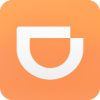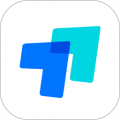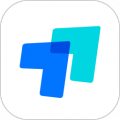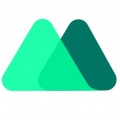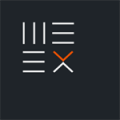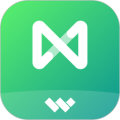
-
MindMaster思维导图手机版
-
版本:7.7.0
大小:75.1MB
类别:办公学习
时间:2024-12-16
运行截图
应用介绍
MindMaster思维导图app是由深圳市亿图软件有限公司开发的办公学习软件,是专门针对思维导图编辑打造的工具,如果你有什么计划、或者结论等需要罗列成一个简单的思维导图,就不妨试试这款app,里面包含了各种不同的导图模板,可以选择不同的分支、添加图片文字、导图pdf图片等功能供大家使用,app支持终端同步数据,大大提高了大家的工作效率,欢迎点击下载!
软件功能
#多端云同步#
拥有桌面端、在线端、移动端、小程序等。一账号,多端应用同步使用,轻松实现在多个屏幕上查看与编辑同一文档,随时随地做导图,无需担忧资料丢失或隐私问题。
#10w+导图作品社区#
亿图脑图MindMasterAPP内置思维导图社区,涵盖大中小学、考研考证等教育、职场、自我提升等各大领域的精华知识。
#高度定制每一处细节#
亿图脑图MindMaster不仅提供丰富的布局、样式、主题及配色方案,还可根据你的喜好随意改变填充、线条、图形以及分支颜色,打造独属于你的风格特色。
*「22种布局」:除思维导图经典布局外,还有树状图、鱼骨图、时间线、放射图、气泡图等特色布局。
*「33种主题」:33种高颜值主题任君选择,支持效果预览,一键使用,让思维导图轻松脱胎换骨。
#大纲导图快捷切换#
大纲模式,支持拖拽折叠,快速组织思路;导图模式,可视化十足。亿图脑图MindMaster APP提供便捷的大纲和导图切换功能,利用大纲进行文字创作,再一键转变为思维导图,效率得到极大的提升。
#分享从未如此简单#
亿图脑图MindMaster支持输出多种常规格式,如PDF、图片等;更支持一键生成链接,分享到微信、QQ等社交媒体。
适用场景
>>读书笔记:
将书籍大纲记录下来,用不同色彩的线条加以区分;再浓缩章节内容、提取精华文摘,全书价值用一张思维导图便足以体现。
>>职场梳理:
凡是工作中涉及逻辑分析和信息归档的问题,都可以运用MindMaster来梳理归类。诸如竞品分析、产品设计、会议管理、组织架构、项目规划等等。
>>学习复习:
复杂知识难以记忆,运用思维导图构建知识框架,在复习时通过概要提示回忆细节。
>>生活整理:
向无序和懒散的生活说再见,你可以用思维导图制订生活计划和旅游攻略。自律的生活,是幸福的源泉。
怎么登录
MindMaster思维导图app怎么登录?在app里面有各种各样不同的功能,但是用户要是想使用完整的功能就需要先登录账号,下面就给大家带来操作步骤。
1.打开app点击右下角【我的】;

2、然后就可以进入登录的界面,在这里你可以选择手机验证码登录,也可以选择下方的三方登录方式即可。
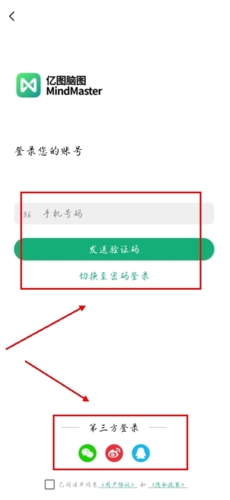
怎么添加分支
MindMaster思维导图app怎么添加分支?大家要是想让思维导图看起来更加的直观,分支是一个不可例外的工具,所以应该怎么操作呢?
1、先打开一个思维导图,先选中【中心主题】,再是点击右下角的分支选项,两种方式按你的喜欢选择就可以;
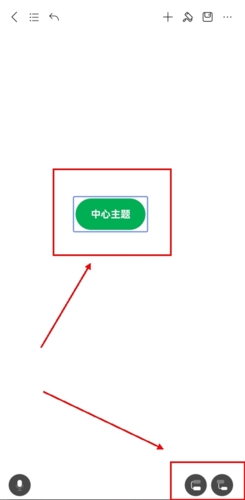
2、最后就是呈现这个样子了,点击它就可以进行编辑了。
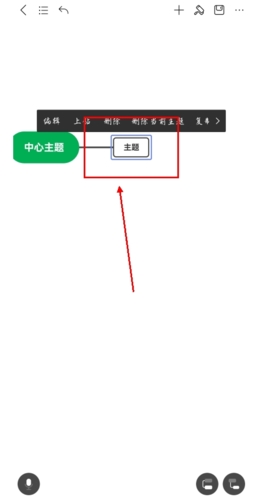
怎么向左添加分支
MindMaster思维导图app怎么向左添加分支?很多小伙伴在添加分支的时候,一直都是往右侧添加的,没有选项让你选择左边,所以小编就来教大家该如何转向。
1、其实向左添加分支很简单,你要先长按其中的分支;
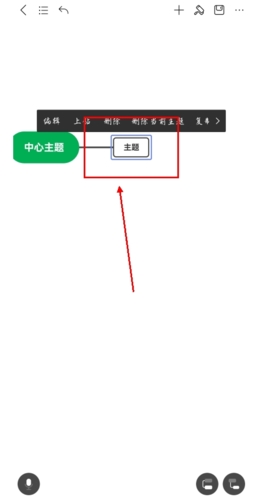
2、然后慢慢地将它拉直左侧,就如下方呈现的样子;
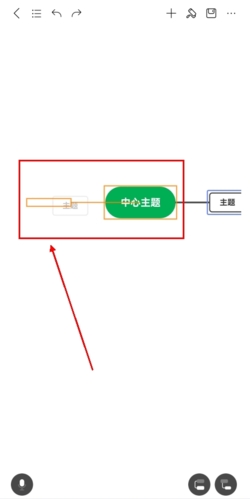
3、最后就会是下面这个样子啦。(注意:拉的时候不要距离太大,不然就是重新弄一个新的中心主题了)
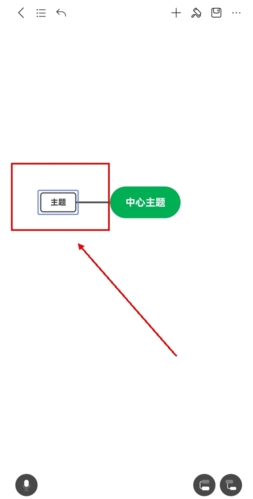
怎么加图片
MindMaster思维导图app怎么加图片?如果你的思维导图里面是图片才可以看的清楚,那么就可以将图片加进去,然后就可以看到一个更加细节的导图。
1、找到上方的【添加菜单】选项,点击它;
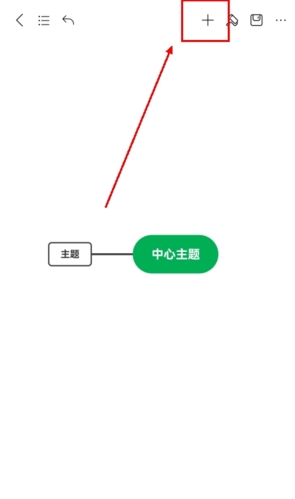
2、然后就是将类别滑到【图片】,接着按照需求选择拍照、或者相册,选择需要添加的图片;
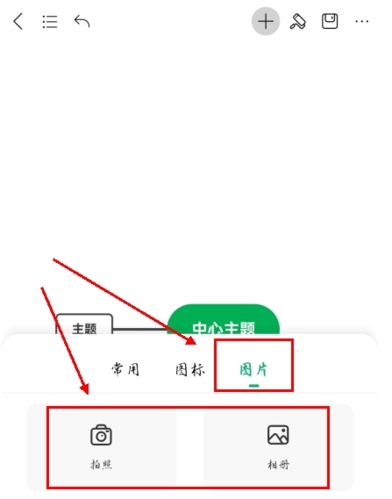
3、下面就是最后添加完图片,呈现的样子了。
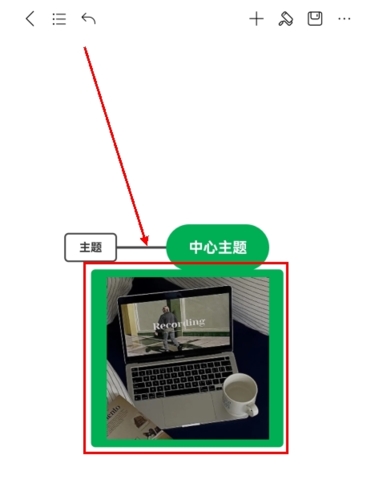
怎么导出图片
MindMaster思维导图app怎么导出图片?app里面其实导出分图片和pdf,但是很多小伙伴不知道该如何导出,那么接下来就给大家带来详细的流程。
1、如果想要以图片方式导出,就是点击右上角菜单栏;
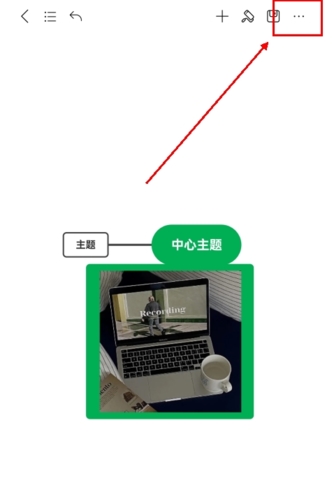
2、接着继续点击【导出】选项;
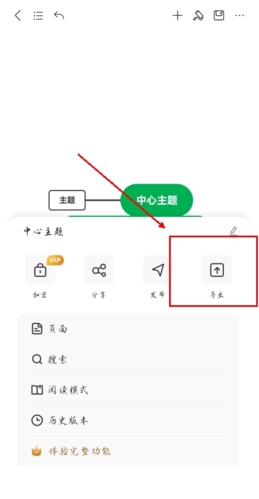
3、最后选择导出类型【图片】,点击导出只需等待几秒就可以啦!
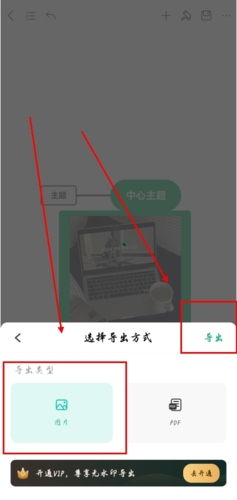
软件评测
作为一名长期依赖思维导图工具的用户,我必须说,MindMaster思维导图手机版无疑是我用过的最具创新性和实用性的应用之一。它的多端云同步功能真正实现了无缝衔接,无论我在哪里,我的思维导图总是触手可及。这不仅提升了我的工作效率,还消除了我对数据丢失的担忧。在隐私保护方面,MindMaster也做得相当出色,确保了我在各个平台上工作的安全。
我尤其欣赏MindMaster的丰富布局和主题选择,这使得每个思维导图都能展现出独特的个性。从教育到职场,再到个人成长,无论是整理读书笔记,还是进行项目规划,MindMaster都能成为强大的助手。其大纲模式与导图模式的自由切换,更是让思绪的组织变得轻而易举。分享功能也同样便捷,一键生成链接,轻松分享至社交平台,使得协作和交流变得如此简单。
我曾用MindMaster记录一次旅行的规划,从行程安排到景点介绍,一张思维导图清晰地呈现了所有细节。当我向朋友们展示时,他们无不惊叹于这种高效的信息整理方式。MindMaster思维导图app,无疑是我日常生活和工作中不可或缺的智能工具,它以直观、灵活的方式,帮助我将复杂的信息转化为易于理解和记忆的结构,提升了我的学习和工作效率。
更新内容
v7.7.0:
1.海报功能新增撤销重做
编辑海报时,支持通过撤销/重做来还原上一步的操作。
2.海报新增剪贴画/图标
编辑海报时,支持插入图标/剪贴画,让海报内容更加丰富多彩!
3.分支编号位置设置
支持自定义调整分支编号的位置(居上/居中/居下)。
v7.6.1:
1.全局搜索:强大全局搜索支持检索到每一个思维导图节点和主题上,帮助您精准定位文件。
2.海报长图新增丰富模板:海报长图新增丰富模板,新手零基础也可以快速上手制作精美的海报长图。
3.新增待办功能:支持IOS端每个主题新增待办功能,让你随时记录、跟进任务进度,高效又便捷。
4.布局结构新增括号图
v7.3.2:
1、新增word等多种文件导入
2、新增海报文件导入生成
相关应用
相关教程
-
03-16
-
03-10
-
01-10
-
03-10
-
02-24
-
11-02
-
11-22
-
06-15
精品推荐
应用排行榜
- 最新排行
- 最热排行
- 评分最高
-
系统工具 大小:28.46MB
-
新闻阅读 大小:58.0MB
-
影音播放 大小:19.9MB
-
新闻阅读 大小:10.50M
-
浏览器 大小:49.62M
-
影音播放 大小:138 MB
-
图像美化 大小:26.7M
-
生活服务 大小:97 MB
-
系统工具 大小:62.95MB
-
系统工具 大小:52.1M
-
金融理财 大小:281 MB
-
金融理财 大小:270 MB
-
金融理财 大小:377M
-
生活服务 大小:80.96MB
-
影音播放 大小:35.56MB
-
金融理财 大小:287.34 MB